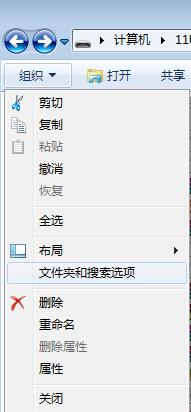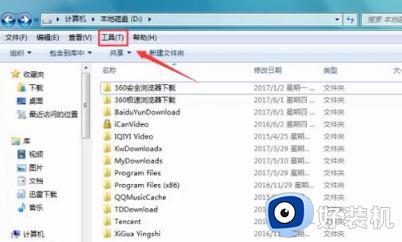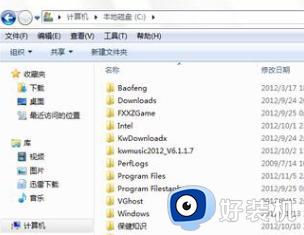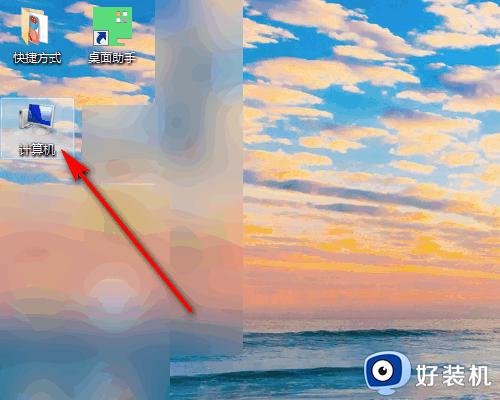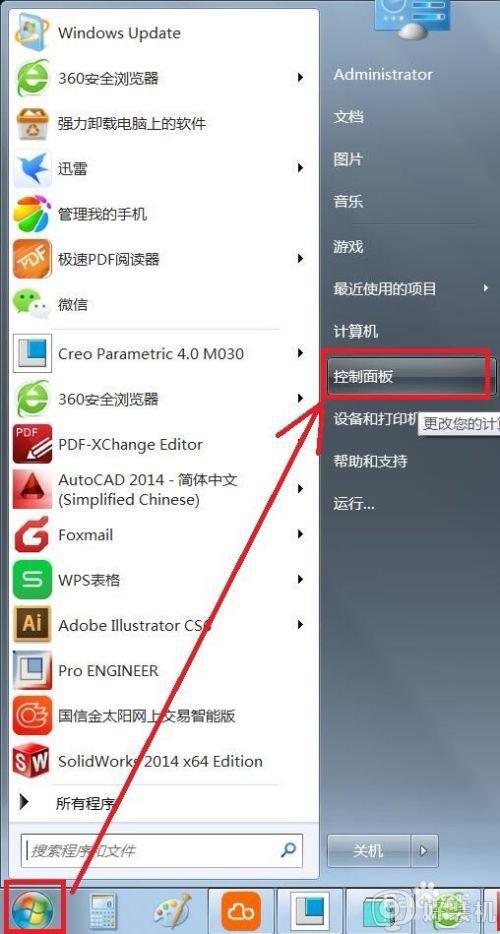win7电脑如何显示隐藏文件 电脑win7怎么显示隐藏文件
时间:2024-05-20 13:36:12作者:xinxin
由于电脑安装的win7系统中存放有大量重要文件夹,因此为了防止用户不小心将这些重要文件进行删除,微软官方也会默认将win7系统的重要文件夹进行隐藏设置,需要用到时也可以取消隐藏功能,那么win7电脑如何显示隐藏文件呢?这里小编就来教大家电脑win7怎么显示隐藏文件相关内容。
推荐下载:win7旗舰版64位系统
具体方法:
1、打开文件夹,点击上方的“工具”。
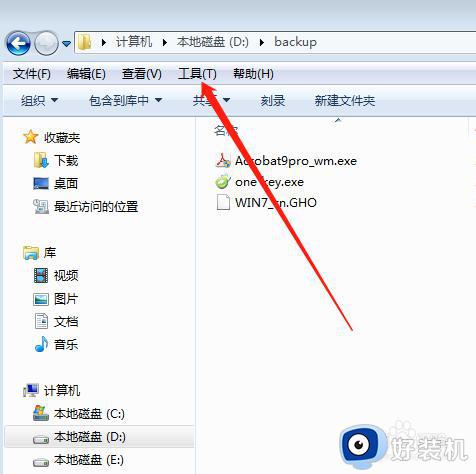
2、在显示的菜单中选择“文件夹选项”。
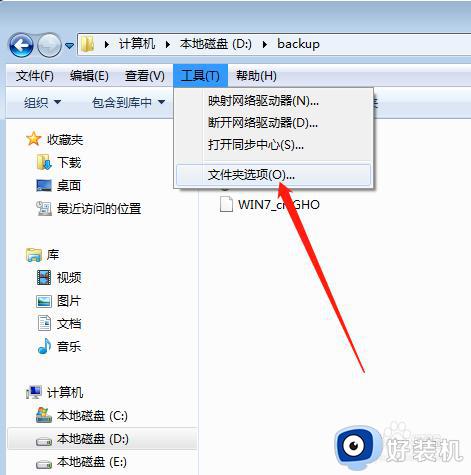
3、在文件夹选项的“查看”页里,选择“显示隐藏的文件 、文件夹和驱动器”后,再点“应用”和“确定”,最后就可以看到隐藏的文件了。
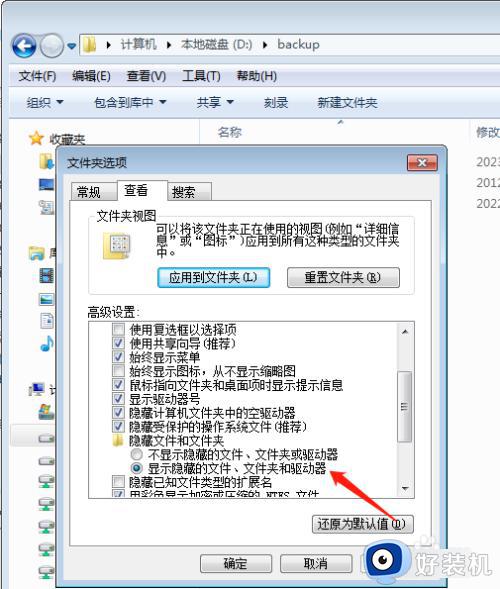
综上所述就是小编带来的电脑win7怎么显示隐藏文件相关内容了,还有不清楚的用户就可以参考一下小编的步骤进行操作,希望本文能够对大家有所帮助。